Často používané príkazy príkazového riadka v systéme Windows 7
V systéme Windows 7 existujú operácie, ktoré sú nemožné alebo ťažko vykonateľné prostredníctvom bežného grafického rozhrania, ale môžu byť skutočne implementované cez rozhranie príkazového riadka pomocou interpreta CMD.EXE. Zvážte základné príkazy, ktoré používatelia môžu používať pri používaní určeného nástroja.
Prečítajte si tiež:
Hlavné príkazy systému Linux v "Termináli"
Spúšťanie príkazového riadku v systéme Windows 7
obsah
Zoznam hlavných príkazov
Pomocou príkazov v príkazovom riadku sa spúšťajú rôzne nástroje a vykonávajú sa určité operácie. Často sa používa hlavný výraz príkazu spolu s množstvom atribútov, ktoré sú napísané lomkou ( / ). Práve tieto atribúty iniciujú vykonávanie konkrétnych operácií.
Neustanovujeme si cieľ opísať absolútne všetky príkazy používané pri použití nástroja CMD.EXE. Aby som to urobil, musel by som napísať viac ako jeden článok. Pokúsime sa na jednu stránku zadať informácie o najužitočnejších a najpopulárnejších prejavoch tímu, ktoré ich rozdelia do skupín.
Bežné systémové nástroje
Po prvé, pozrime sa na výrazy, ktoré sú zodpovedné za prevádzku dôležitých systémových nástrojov.
CHKDSK - spustí nástroj Check Disk, ktorý vykonáva Kontrola chýb na pevných diskoch počítača , Tento výraz príkazu môže byť zadaný s ďalšími atribútmi, ktoré spúšťajú vykonanie určitých operácií:
- / f - obnovenie disku v prípade zistenia logických chýb;
- / r - obnovenie sektorov pohonu v prípade detekcie fyzického poškodenia;
- / x - zakázanie zadaného pevného disku;
- / skenovanie - skenovanie na očakávania;
- C:, D:, E: ... - špecifikujte logické jednotky pre skenovanie;
- /? - pomoc s obsluhou nástroja Kontrola disku.
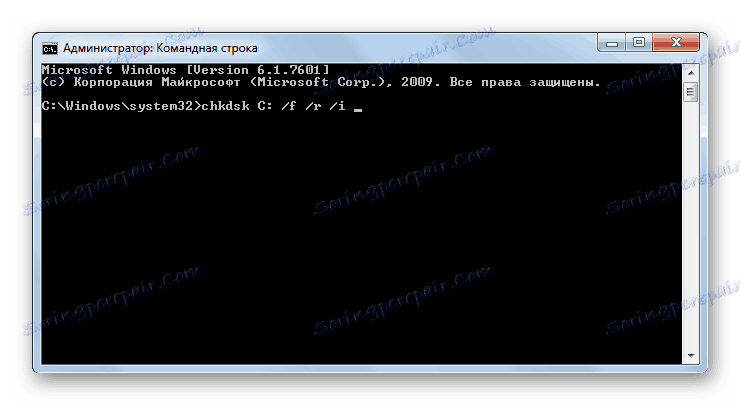
SFC - spustite nástroj kontrola integrity systémových súborov systému Windows , Tento výraz príkazu sa najčastejšie používa s atribútom / scannow . Spúšťa nástroj, ktorý kontroluje dodržiavanie súladu s OS. V prípade poškodenia, ak existuje inštalačný disk, je možné obnoviť integritu systémových objektov.
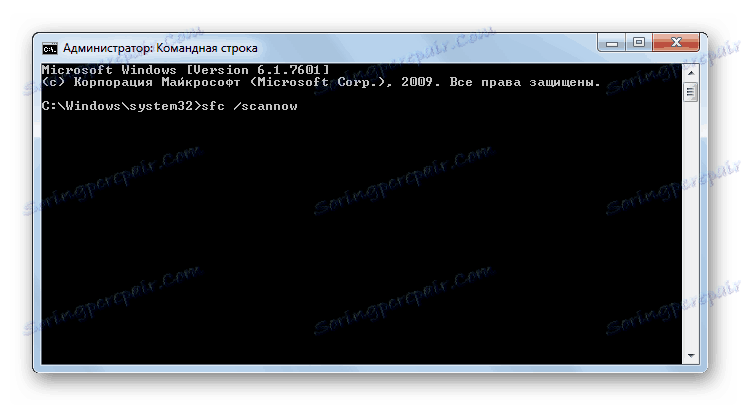
Práca so súbormi a priečinkami
Nasledujúca skupina výrazov je určená na prácu so súbormi a priečinkami.
APPEND - otváranie súborov v adresári určenom používateľom, ako keby boli v požadovanom adresári. Predpokladom je špecifikovať cestu k priečinku, na ktorý bude akcia aplikovaná. Nahrávanie sa vykonáva pomocou nasledujúcej šablóny:
append [;] [[диск компьютера:]путь[;...]]
Pri použití tohto príkazu môžete použiť nasledujúce atribúty:
- / e - napíšte kompletný zoznam súborov;
- /? - bežiacu pomoc.
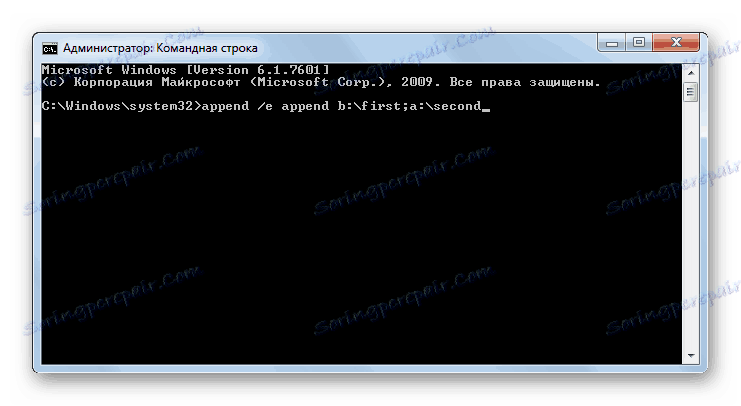
Príkaz ATTRIB - je určený na zmenu atribútov súborov alebo priečinkov. Rovnako ako v predchádzajúcom prípade je povinnou podmienkou zadanie spolu s výrazom príkazu úplnú cestu k spracovanému objektu. Nasledujúce klávesy slúžia na nastavenie atribútov:
- h - skryté;
- s - systém;
- r - len na čítanie;
- a - archivácia.
Ak chcete aplikovať alebo zakázať atribút, znak "+" alebo "-" je umiestnený pred kľúčom.
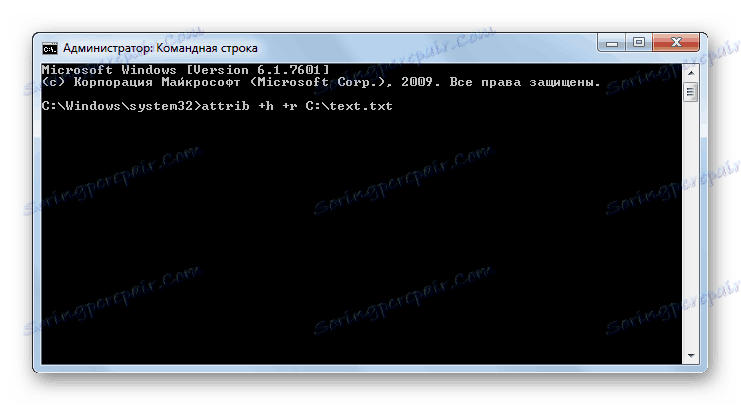
COPY - slúži na kopírovanie súborov a adresárov z jedného adresára do druhého. Pri používaní príkazu musíte zadať úplnú cestu objektu kopírovania a priečinok, do ktorého sa má vytvoriť. Pomocou tohto výrazu môžete použiť nasledujúce atribúty:
- / v - kontrola správnosti kópie;
- / z - kopírovanie objektov zo siete;
- / y - prepíše cieľový objekt, keď sa názvy zhodujú bez potvrdenia;
- /? Aktivácia pomoci.
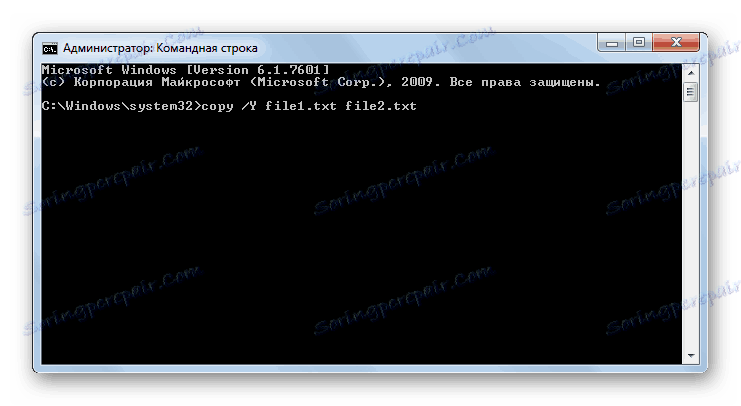
DEL - vymazanie súborov z určeného adresára. Výraz príkazu poskytuje možnosť použiť niekoľko atribútov:
- / p - Povolenie potvrdenia odstránenia pred manipuláciou s každým objektom;
- / q - zakázanie dotazu pri mazaní;
- / s - odstránenie objektov v adresároch a podadresároch;
- / a: - odstrániť objekty s určenými atribútmi, ktoré sú priradené rovnakými klávesami ako pri použití príkazu ATTRIB .
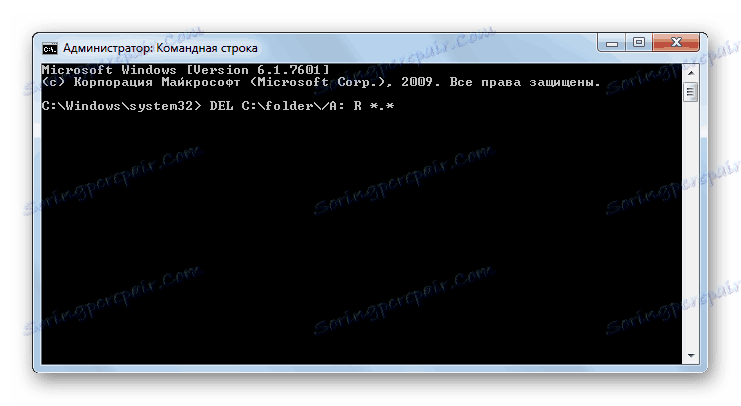
RD - je analógom predchádzajúceho príkazového výrazu, ale neodstraňuje súbory, ale priečinky v určenom adresári. Pri použití môžete použiť rovnaké atribúty.
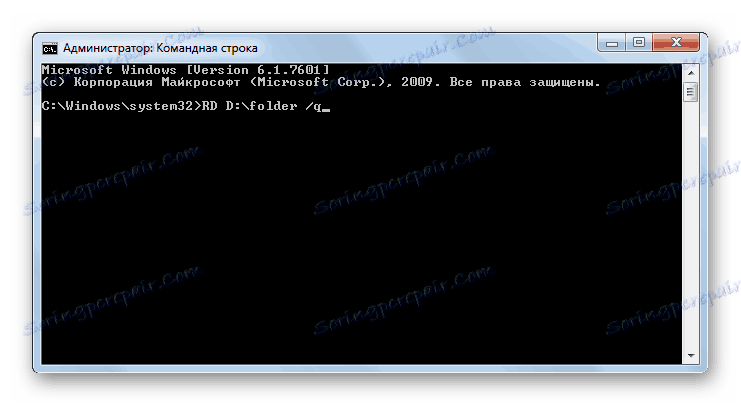
DIR - Zobrazí zoznam všetkých podadresárov a súborov, ktoré sa nachádzajú v určenom adresári. Spolu s hlavným výrazom sa používajú nasledujúce atribúty:
- / q - získanie informácií o vlastníkovi súboru;
- / s - zobrazenie zoznamu súborov z určeného adresára;
- / w - zobrazenie zoznamu v niekoľkých stĺpcoch;
- / o - zoradiť zoznam výstupných objektov ( e - rozšírenie, n - podľa názvu, d - podľa dátumu, s - podľa veľkosti);
- / d - zobrazenie zoznamu v niekoľkých stĺpcoch s triedením na týchto stĺpcoch;
- / b - zobrazovať iba názvy súborov;
- / a - zobrazenie objektov s určitými atribútmi, ktoré sú označené rovnakými klávesami ako pri použití príkazu ATTRIB.
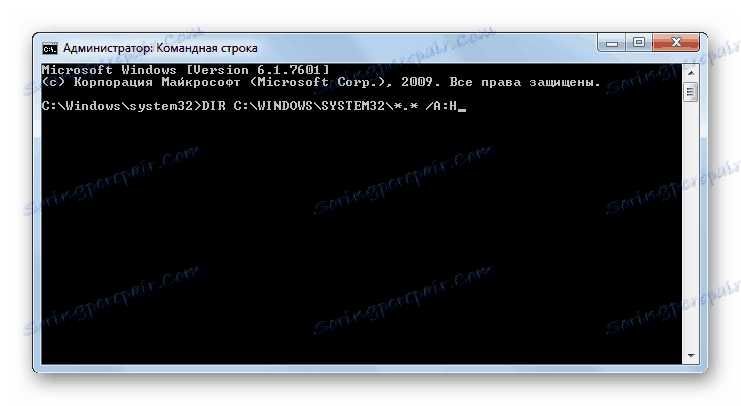
REN - slúži na premenovanie adresárov a súborov. Ako argumenty pre tento príkaz zadáte cestu k objektu a jeho nové meno. Napríklad premenovať súbor file.txt, ktorý sa nachádza v priečinku "Folder" umiestnený v koreňovom adresári jednotky D , do súboru file2.txt, zadajte nasledujúci výraz:
REN D:folderfile.txt file2.txt
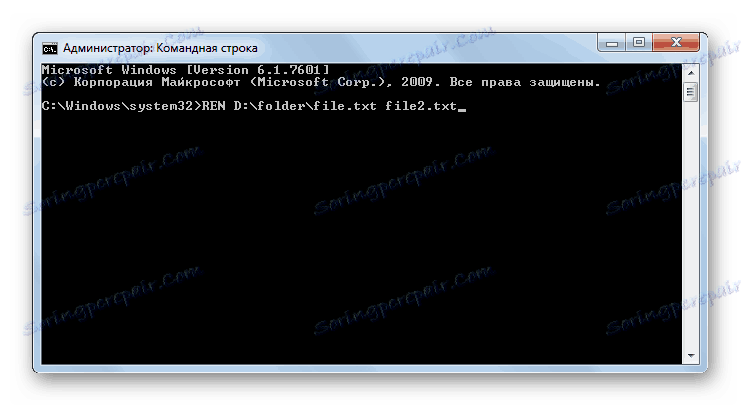
MD - je navrhnutý tak, aby vytvoril nový priečinok. V syntaxe príkazu nezabudnite zadať disk, na ktorom bude nový adresár umiestnený, a adresár jeho umiestnenia, ak je vnorený. Napríklad, ak chcete vytvoriť priečinokN priečinok, ktorý sa nachádza v adresári priečinkov na jednotke E , zadáte nasledujúci výraz:
md E:folderfolderN
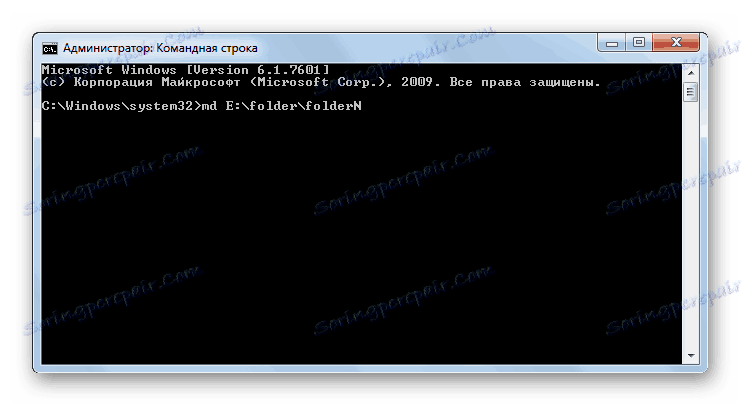
Práca s textovými súbormi
Ďalší blok príkazov je určený na prácu s textom.
TYPE - zobrazuje obsah textových súborov na obrazovke. Požadovaným argumentom tohto príkazu je úplná cesta k objektu, ktorému chcete zobraziť. Ak napríklad chcete zobraziť obsah súboru file.txt v priečinku "Priečinok" na jednotke D , musíte zadať nasledujúci výraz príkazu:
TYPE D:folderfile.txt
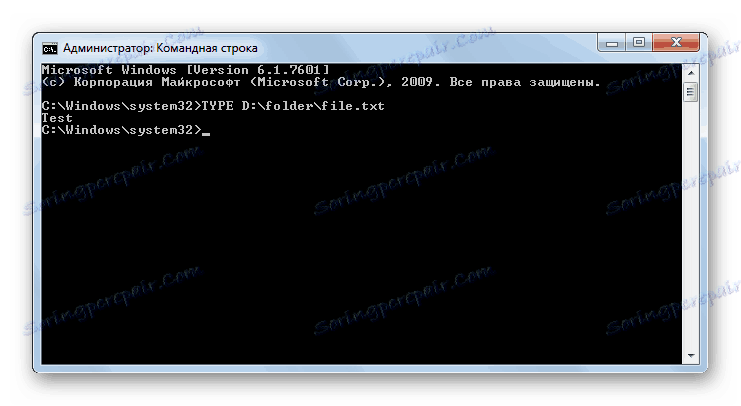
TLAČ - vytlačí obsah textového súboru. Syntax tohto príkazu je podobný ako predchádzajúci, ale namiesto zobrazenia textu na obrazovke sa vytlačí.
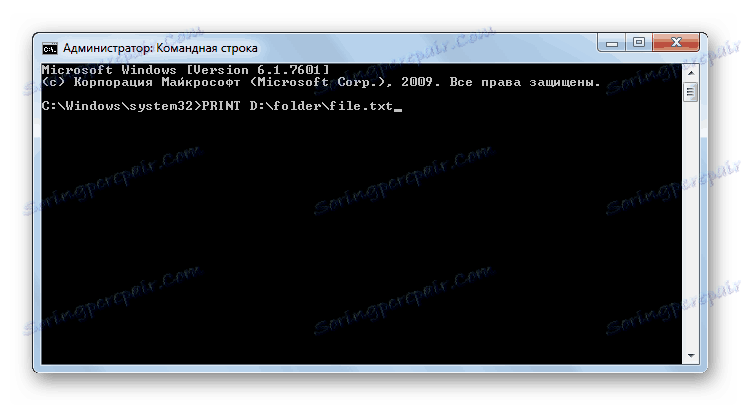
FIND - hľadá textový reťazec v súboroch. Spolu s týmto príkazom musíte špecifikovať cestu k objektu, v ktorom sa vyhľadávanie vykonáva, rovnako ako názov vyhľadávacieho reťazca v úvodzovkách. Okrem toho spolu s týmto výrazom sa používajú nasledujúce atribúty:
- / c - zobrazí celkový počet riadkov obsahujúcich výraz vyhľadávania;
- / v - výstupné riadky, ktoré neobsahujú výraz;
- / I - nepodstatné vyhľadávanie veľkých a malých písmen.
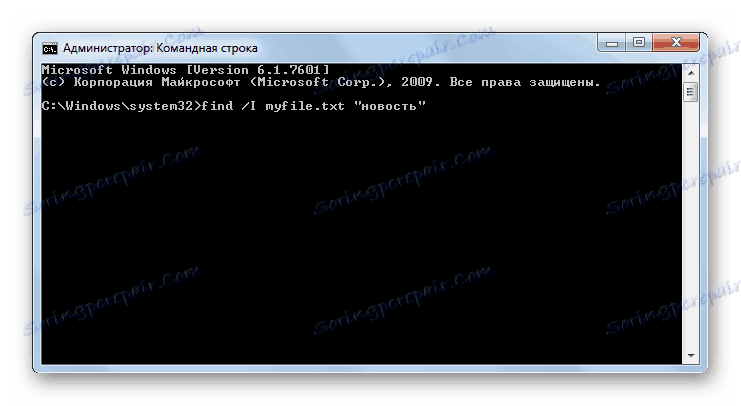
Práca s účtami
Pomocou príkazového riadka môžete zobraziť informácie o používateľoch systému a spravovať ich.
FINGER - zobrazuje informácie o registrovaných používateľoch v operačnom systéme. Požadovaným argumentom tohto príkazu je meno používateľa, o ktorom chcete údaje načítať. Okrem toho môžete použiť atribút / i . V tomto prípade bude výstup informácií vykonaný v zozname.
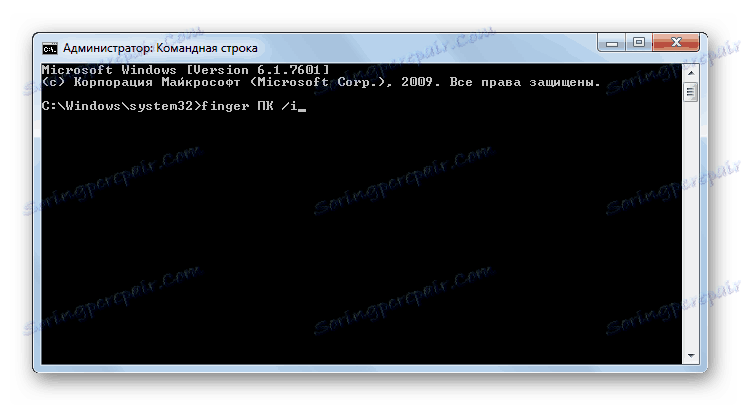
TSCON - vykonáva spojenie relácie používateľa s reláciou terminálu. Pri používaní tohto príkazu musíte zadať ID relácie alebo jeho názov, ako aj heslo používateľa, ku ktorému patrí. Heslo by malo byť zadané po atribúte / PASSWORD .
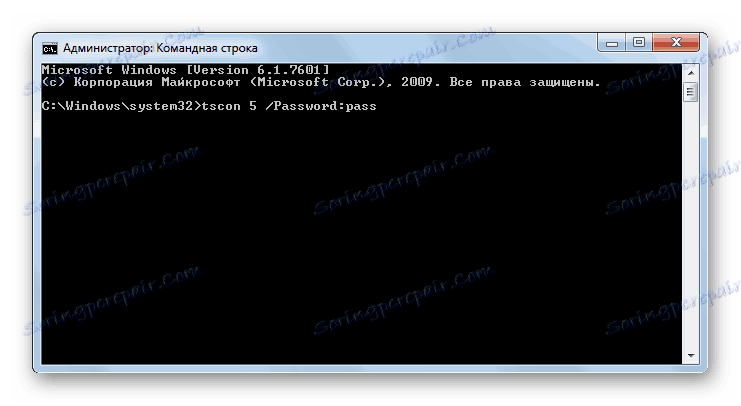
Práca s procesmi
Nasledujúci príkazový blok je určený na riadenie procesov v počítači.
QPROCESS - poskytuje informácie o bežiacich procesoch v počítači. Výstup bude obsahovať názov procesu, meno používateľa, ktorý ho spustil, názov relácie, ID a PID.
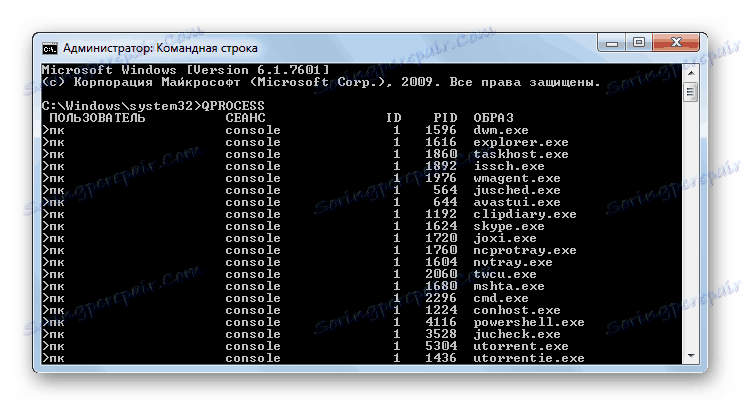
TASKKILL - používa sa na dokončenie procesov. Požadovaný argument je názov prvku, ktorý chcete zastaviť. Je zadaný po atribúte / IM . Tiež môžete dokončiť proces podľa mena, nie podľa mena. V tomto prípade sa používa atribút / PID .
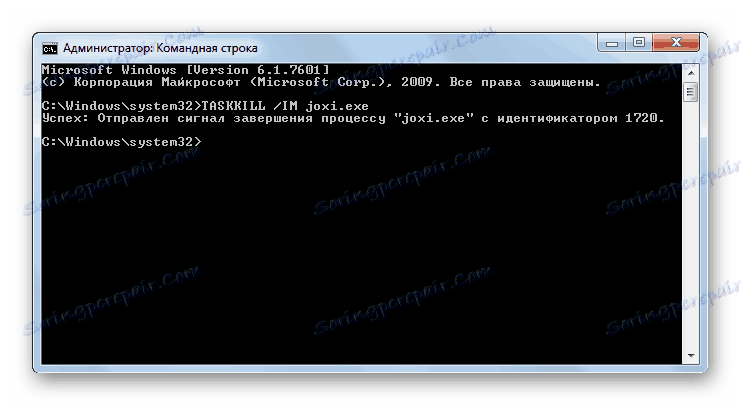
Networking
Pomocou príkazového riadka je možné spravovať rôzne akcie v sieti.
GETMAC - spustí zobrazenie MAC adresy sieťovej karty pripojenej k počítaču. Ak existuje viac adaptérov, zobrazia sa všetky ich adresy.
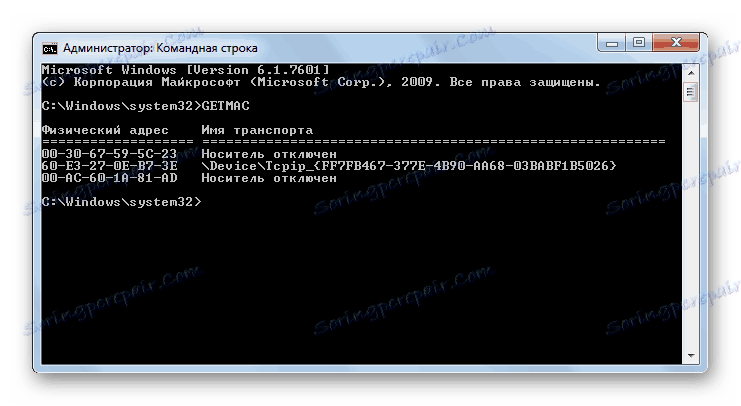
NETSH - spúšťa spustenie nástroja s rovnakým názvom, ktorý demonštruje informácie o sieťových parametroch a zmení ich. Tento tím, vzhľadom na jeho veľmi širokú funkčnosť, má obrovský počet atribútov, z ktorých každý zodpovedá za vykonanie konkrétnej úlohy. Ďalšie informácie o nich môžete použiť pomocou nasledujúceho príkazu:
netsh /?
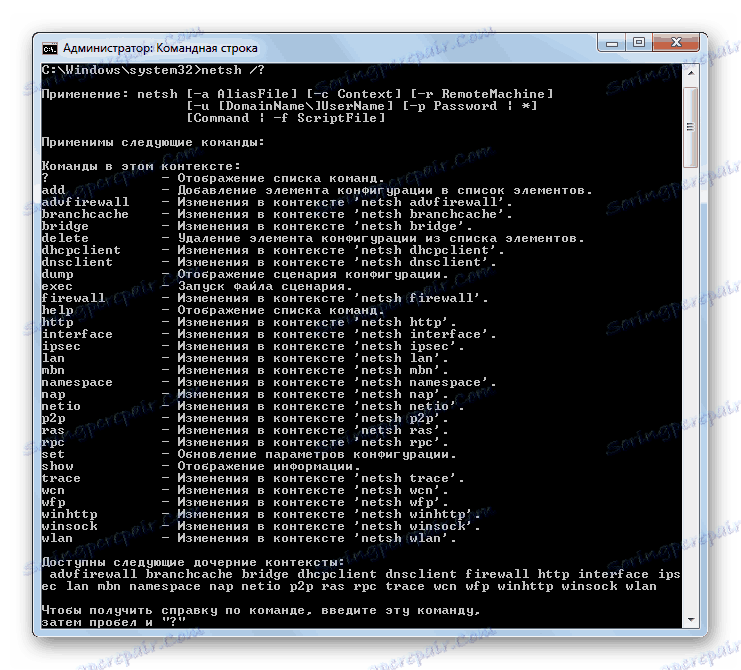
NETSTAT - zobrazenie štatistických informácií o sieťových pripojeniach.
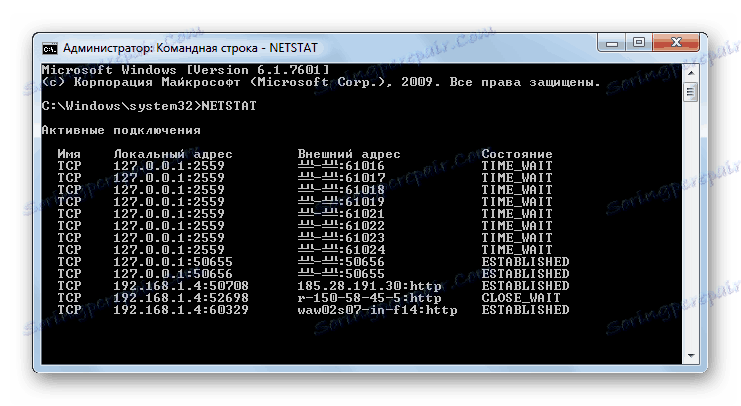
Ostatné tímy
Existuje aj niekoľko ďalších výrazov príkazov použitých pri použití CMD.EXE, ktoré nemožno rozdeliť do samostatných skupín.
TIME - zobrazenie a nastavenie systémového času počítača. Po zadaní tohto výrazu príkazu sa na obrazovke zobrazí aktuálny čas, ktorý sa dá zmeniť na spodok ktoréhokoľvek iného riadku.
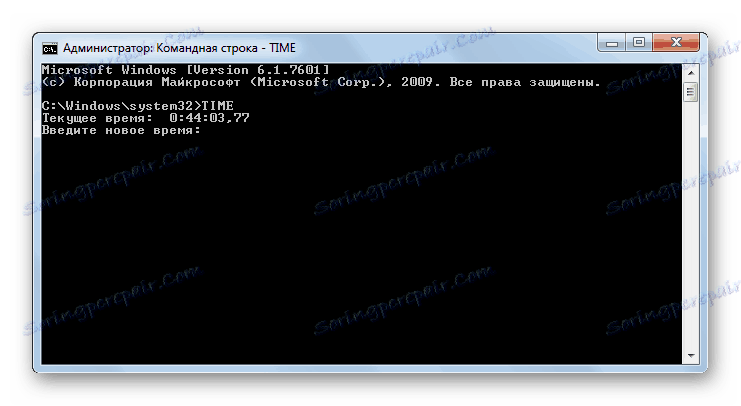
DATE - príkaz syntaxe je úplne rovnaký ako predchádzajúci, ale nepoužíva sa na výstup a zmenu času, ale na spustenie týchto postupov s ohľadom na dátum.
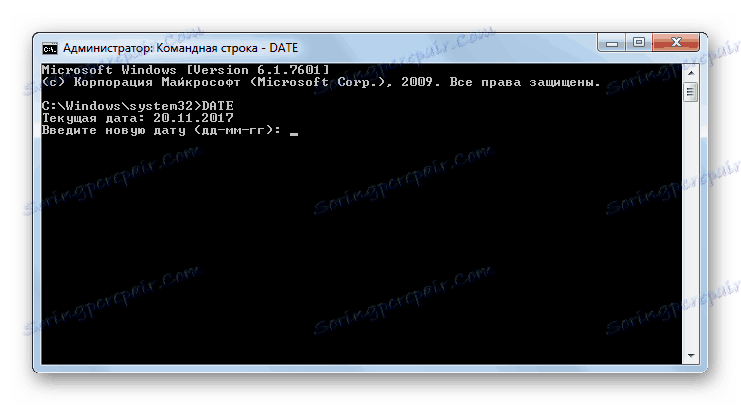
SHUTDOWN - vypnutie počítača. Tento výraz sa môže používať lokálne alebo vzdialene.
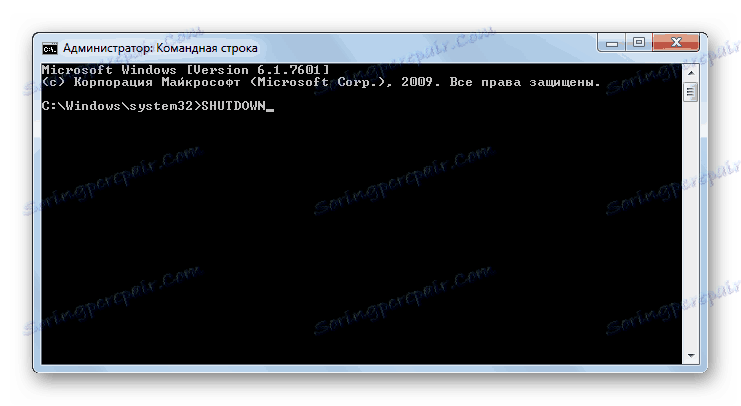
BREAK - vypnutie alebo spustenie režimu spracovania kombinácie tlačidiel Ctrl + C.
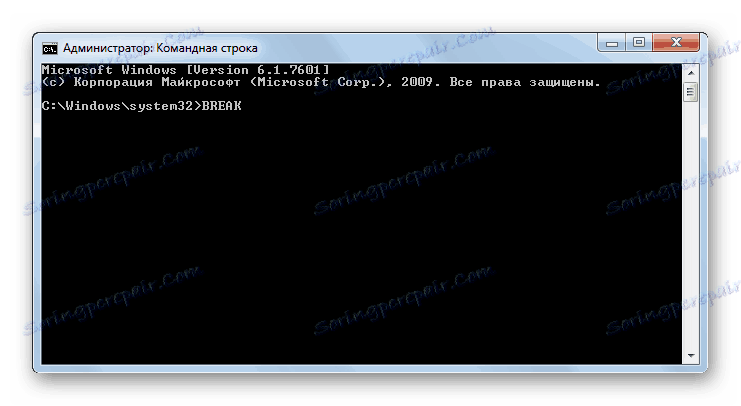
ECHO - zobrazuje textové správy a slúži na prepínanie režimov zobrazenia.
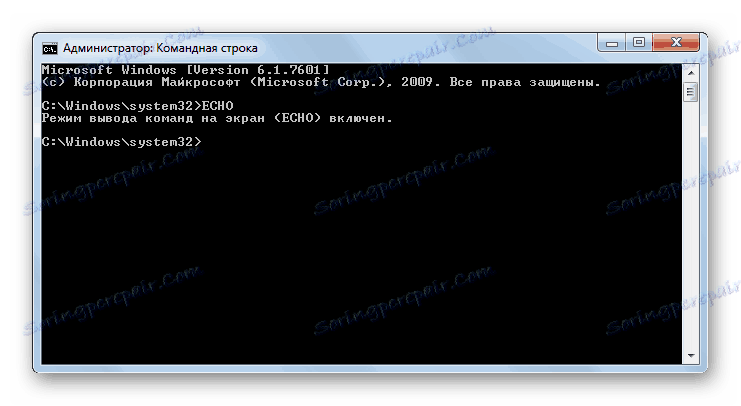
Toto nie je úplný zoznam všetkých príkazov, ktoré sa používajú pri používaní rozhrania CMD.EXE. Napriek tomu sme sa pokúsili zverejniť mená a stručne popísať syntax a hlavné funkcie najobľúbenejších z nich, aby sme ich rozdelili do skupín podľa účelu.